Как добыть в майнкрафте звезду
Звезда нижнего мира | Дроп из мобов
Звезда нижнего мира | Дроп из мобов | Как сделать в МайнкрафтКак сделать звезду нижнего мира в Майнкрафт: рецепты крафта, ресурсы, фото, хитрости и советы.
Звезда Незера Как сделать звезду незера в Майнкрафт | Скриншот 1Звезда нижнего мира - это старое название. Новое название - Звезда Незера.
Звезда Незера нужна для создания маяка. Добыть ее можно убив моба-босса-иссушителя (Визера).
Где найти звезду нижнего мира
Здесь указано, где можно найти звезду нижнего мира в Майнкрафте, т.е. где можно встретить звезду нижнего мира в Minecraft.
Вверх
Что можно сделать из звезды нижнего мира
Здесь указано, что можно сделать из звезды нижнего мира в Майнкрафте, т.е. в каких рецептах применяется звезда нижнего мира в Minecraft.
Звезда Незера очень редко используется в игре Майнкрафт для создания других предметов, и есть всего 1 рецепт с использованием данного ингредиента. Из звезды незера можно сделать только маяк.
Вверх
Команда получения звезды нижнего мира
Здесь указана команда, которая позволяет получить звезду нижнего мира в Майнкрафте, то есть как в Minecraft создать звезду нижнего мира.
Звезду нижнего мира можно получить с помощью команды в креативном режиме. Для этого нужно:
- открыть чат (клавиша "T" английская)
- написать команду
/give @p minecraft:nether_star - нажать клавишу "ENTER" (ВВОД)
Также можно указать количество и кому звезда нижнего мира будут выдаваться:
-
/give @p minecraft:nether_star 10
получить 10 звезд нижнего мира -
/give MinecraftMax minecraft:nether_star
звезда нижнего мира будет передан игроку с ником MinecraftMax
Команду можно прописать в командный блок, чтобы она исполнялась при получении сигнала красного камня.
Вверх
Карты для Майнкрафт
Как создать звезду Пустоты в Minecraft
В этом руководстве Minecraft объясняется, как создать звезду Пустоты, со скриншотами и пошаговыми инструкциями.
В Майнкрафт звезда Нижнего мира - это предмет, который нельзя сделать с помощью верстака или печи. Вместо этого вам нужно найти и собрать этот предмет в игре.
Давайте посмотрим, как добавить звезду Пустоты в свой инвентарь.
* Версия, которая была добавлена или удалена, если применимо.
ПРИМЕЧАНИЕ. Pocket Edition (PE), Xbox One, PS4, Nintendo Switch и Windows 10 Edition теперь называются Bedrock Edition.Мы продолжим показывать их индивидуально для истории версий.
Вы добавляете нижнюю звезду в свой инвентарь в режиме выживания, убивая иссушающего босса. Итак, приступим!
После того, как вы создали босса-иссушителя, вам нужно атаковать его. Когда вы атакуете босса-иссушителя, он становится розовым, поскольку получает урон.
Продолжайте преследовать и атаковать босса-иссушителя. Вы увидите, как его полоса здоровья опускается, когда вы его атакуете.
После того, как вы убили босса-иссушителя, из него выпадет звезда Нижнего мира.
Убедитесь, что вы подняли звезду Нижнего мира, прежде чем она исчезнет.
Звезда Нижнего мира - полезный предмет, и ее следует хранить в вашем инвентаре, чтобы использовать в дальнейшем.
- Ява
- PE
- Xbox
- PS
- Нинтендо
- Win10
- Edu
Minecraft Java Edition (ПК / Mac)
В Minecraft у звезды Нижнего мира есть следующие Имя, ID и DataValue:
| Товар | Описание ( Minecraft ID Name ) | Minecraft ID | Minecraft Данные Значение | Платформа | Версия (и) |
|---|---|---|---|---|---|
| Звезда Пустоты ( minecraft: | 399 | 0 | Java Edition (ПК / Mac) | 1.8 - 1,12 | |
| Звезда Пустоты ( minecraft: | 399 | Java Edition (ПК / Mac) | 1,13 - 1,16,2 |
См. Полный интерактивный список идентификаторов Minecraft с возможностью поиска.
Майнкрафт Карманное издание (PE)
В Minecraft у звезды Нижнего мира есть следующие Имя, ID и DataValue:
| Товар | Описание ( Minecraft ID Name ) | Minecraft ID | Minecraft Данные Значение | Платформа | Версия (и) |
|---|---|---|---|---|---|
| Звезда Пустоты ( minecraft: | 399 | 0 | Карманное издание (PE) | 0.16,0 - 1,16,20 |
См. Полный интерактивный список идентификаторов Minecraft с возможностью поиска.
Minecraft Xbox One
В Minecraft у звезды Нижнего мира есть следующие Имя, ID и DataValue:
| Товар | Описание ( Minecraft ID Name ) | Minecraft ID | Minecraft Данные Значение | Платформа | Версия (и) |
|---|---|---|---|---|---|
| Звезда Пустоты ( minecraft: | 399 | 0 | Xbox One | 1.6.0 - 1.16.20 |
См. Полный интерактивный список идентификаторов Minecraft с возможностью поиска.
Майнкрафт PS4
В Minecraft у звезды Нижнего мира есть следующие Имя, ID и DataValue:
| Товар | Описание ( Minecraft ID Name ) | Minecraft ID | Minecraft Данные Значение | Платформа | Версия (и) |
|---|---|---|---|---|---|
| Звезда Пустоты ( minecraft: | 399 | 0 | PS4 | 1.14,0 - 1,16,20 |
См. Полный интерактивный список идентификаторов Minecraft с возможностью поиска.
Minecraft переключатель Nintendo
В Minecraft у звезды Нижнего мира есть следующие Имя, ID и DataValue:
| Товар | Описание ( Minecraft ID Name ) | Minecraft ID | Minecraft Данные Значение | Платформа | Версия (и) |
|---|---|---|---|---|---|
| Звезда Пустоты ( minecraft: | 399 | 0 | Nintendo Switch | 1.6.0 - 1.16.20 |
См. Полный интерактивный список идентификаторов Minecraft с возможностью поиска.
Minecraft Windows 10 Edition
В Minecraft у звезды Нижнего мира есть следующие Имя, ID и DataValue:
| Товар | Описание ( Minecraft ID Name ) | Minecraft ID | Minecraft Данные Значение | Платформа | Версия (и) |
|---|---|---|---|---|---|
| Звезда Пустоты ( minecraft: | 399 | 0 | Выпуск Windows 10 | 0.16,0 - 1,16,20 |
См. Полный интерактивный список идентификаторов Minecraft с возможностью поиска.
Выпуск Minecraft для образовательных учреждений
В Minecraft у звезды Нижнего мира есть следующие Имя, ID и DataValue:
| Товар | Описание ( Minecraft ID Name ) | Minecraft ID | Minecraft Данные Значение | Платформа | Версия (и) |
|---|---|---|---|---|---|
| Звезда Пустоты ( minecraft: | 399 | 0 | , выпуск для образовательных учреждений | 1.0 - 1.12.60 |
См. Полный интерактивный список идентификаторов Minecraft с возможностью поиска.
- Ява
- PE
- Xbox
- PS
- Нинтендо
- Win10
- Edu
Отдать команду в Minecraft Java Edition (ПК / Mac)
В Minecraft Java Edition (ПК / Mac) 1.13, 1.14, 1.15, 1.16 и 1.16.2 команда / give для Nether Star:
/ дать @p nether_star 1
В Minecraft Java Edition (ПК / Mac) 1.8, 1.9, 1.10, 1.11 и 1.12, команда / give для Nether Star:
/ дать @p nether_star 1 0
Дайте команду в Minecraft Pocket Edition (PE)
В Minecraft Pocket Edition (PE) 0.16.0, 1.0, 1.1, 1.2, 1.4.0, 1.5.0, 1.6.0, 1.7.0, 1.8.0, 1.9.0, 1.10.0, 1.11.0, 1.12.0, 1.13.0, 1.14.0, 1.16.0 и 1.16.20, команда / give для Nether Star:
/ give @p netherstar 1 0
Дайте команду в Minecraft Xbox One
В Minecraft Xbox One 1.6.0, 1.7.0, 1.8.0, 1.9.0, 1.10.0, 1.11.0, 1.12.0, 1.13.0, 1.14.0, 1.16.0 и 1.16.20, команда / give для Nether Star :
/ give @p netherstar 1 0
Дайте команду в Minecraft PS4
В Minecraft PS4 1.14.0, 1.16.0 и 1.16.20 команда / give для Nether Star:
/ give @p netherstar 1 0
Отдать команду в Minecraft Nintendo Switch
В Minecraft Nintendo Switch 1.6.0, 1.7.0, 1.8.0, 1.9.0, 1.10.0, 1.11.0, 1.12.0, 1.13.0, 1.14.0, 1.16.0 и 1.16.20, команда / give для Nether Star:
/ give @p netherstar 1 0
Дайте команду в Minecraft Windows 10 Edition
В Minecraft Windows 10 Edition 0.16.0, 1.0, 1.1, 1.2, 1.4.0, 1.5.0, 1.6.0, 1.7.0, 1.8.0, 1.9.0, 1.10.0, 1.11.0, 1.12. 0, 1.13.0, 1.14.0, 1.16.0 и 1.16.20, команда / give для Nether Star:
/ give @p netherstar 1 0
Дайте команду в Minecraft Education Edition
В Minecraft Education Edition 1.0, 1.0.18, 1.0.21, 1.4.0, 1.7.0, 1.9.0, 1.12.0 и 1.12.60, команда / give для Nether Star:
/ give @p netherstar 1 0,
Как сделать голубую звезду в форме фейерверка в Minecraft
В этом уроке Minecraft объясняется, как создать голубую звезду-фейерверк со снимками экрана и пошаговыми инструкциями.
При создании ракет-фейерверков в Minecraft вам понадобится звезда фейерверка в качестве одного из ингредиентов. Именно звезда фейерверка определяет цвет и тип фейерверка.
Давайте посмотрим, как сделать голубую звезду-фейерверк.
Подписаться
Материалы, необходимые для изготовления голубой звезды-фейерверка
В Minecraft это материалы, которые вы можете использовать для создания голубой звезды-фейерверка:
Как создать голубую звезду-фейерверк в режиме выживания
1.Откройте меню крафта
Во-первых, откройте свой верстак, чтобы у вас была крафтовая сетка 3x3, которая выглядела так:
2. Добавьте элементы, чтобы сделать голубой звездообразный фейерверк.
В меню крафта вы должны увидеть область крафта, которая состоит из сетки крафта 3x3. Чтобы сделать звезду фейерверка, поместите 1 порох, 1 золотой самородок и 1 голубой краситель в сетку крафта 3x3.
При изготовлении фейерверка в форме голубой звезды важно, чтобы порох, золотой самородок и голубой краситель располагались в точном соответствии с рисунком ниже.В первом ряду должен быть 1 порох в первом ящике, 1 золотой самородок во втором ящике и 1 голубой краситель в третьем ящике. Это рецепт крафта в Minecraft для голубой звезды-фейерверка.
ПРИМЕЧАНИЕ: Вы можете добавить дополнительные предметы при создании звезды фейерверка для создания «специальных эффектов», таких как:
| Арт. | Эффект | Описание |
|---|---|---|
| Мерцание | Добавьте светящуюся пыль при создании фейерверк-звезды, чтобы создать эффект мерцания, из-за которого фейерверк будет выглядеть так, как будто он мерцает | |
| Trail | Добавьте ромб при создании своей звезды фейерверка, чтобы создать эффект следа, который заставит фейерверк выглядеть так, как будто он оставляет след, когда цвета взрываются |
СОВЕТ: Если вы наведете курсор на звезду фейерверка, вы увидите ее тип и цвет.
Теперь, когда вы заполнили область крафта правильным узором, звезда фейерверка появится в поле справа.
Звезду фейерверка можно использовать в качестве ингредиента для создания ракеты-фейерверка, которая создает фейерверк в форме звезды голубого цвета.
3. Переместите голубую звезду-фейерверк в инвентарь
.После того, как вы создали звезду фейерверка, вам нужно переместить новый предмет в свой инвентарь.
Поздравляем, вы сделали в Майнкрафт голубую звезду-фейерверк!
Затем вы захотите создать свою ракету для фейерверков.
Что можно сделать из голубых звезд фейерверков в форме звезд
Вы можете использовать голубые звезды в форме фейерверков для создания предметов в Minecraft, таких как:
Генераторы команд
Если вам нужна помощь, вы можете использовать этот инструмент для автоматического создания команд фейерверка:
Другие звезды фейерверков
В Майнкрафт вы можете сделать другие типы и цвета звезд фейерверка, например:
- Маленький мяч
- Большой мяч
- Взрыв
- Звездообразный
- Ходовой
Маленький шар Звезды фейерверка
Большой шар Звезды фейерверка
,Как сделать портал в Майнкрафт
В этом руководстве Minecraft объясняется, как создать End Portal со скриншотами и пошаговыми инструкциями.
В Minecraft End Portal действует как проход из Overworld в биом End. Есть 2 способа сделать портал Края: вы можете построить каркас самостоятельно или найти каркас, уже собранный в Крепости. Давайте рассмотрим оба пути.
Подписаться
Материалы, необходимые для создания конечного портала
В Minecraft это материалы, которые вы можете использовать для создания End Portal:
СОВЕТ: Фреймы Конечного портала необходимы только в том случае, если вы сами строите раму Конечного портала!
Как построить конечный портал с нуля
Самый быстрый способ добраться до биома Края - построить свой собственный Портал Края, используя 12 рамок конечных порталов и 12 Глаза Эндера.Покажем, как это сделать.
Конечный портал должен быть построен в одном месте, а рамки портала должны располагаться по кругу вокруг себя. Это гарантирует, что Глаза Эндера будут смотреть в правильном направлении для активации портала.
1. Постройте раму
Вы можете начать с создания фрейма для конечного портала, используя 12 оконечных фреймов портала. Поместите 3 крайних рамы портала, чтобы получилась первая сторона портала.
Затем поверните вправо и поместите еще 3 концевых рамы портала, чтобы получилась вторая сторона портала.Убедитесь, что зеленые выступы в верхней части оконечных рамок портала направлены внутрь портала.
Затем снова поверните вправо и поместите еще 3 концевых рамы портала, чтобы получилась третья сторона портала. Еще раз убедитесь, что зеленые выступы на верхней части оконечных рамок портала направлены внутрь портала.
Наконец, поверните вправо и поместите последние 3 концевых фрейма портала, чтобы завершить фрейм Конечного портала.
Рисунок оконных рам портала должен выглядеть точно так, как показано на рисунке выше.
ПРЕДУПРЕЖДЕНИЕ: Если все зеленые выступы на фреймах конечного портала не направлены внутрь, конечный портал не активируется на следующем шаге.
2. Завершите Портал Края, добавив Око Края
Чтобы закончить End Portal, вам нужно добавить 12 Eyes of Ender. Стоя в центре портала, поместите Глаза Эндера в каждый из оконечных блоков рамы портала.
На этом этапе мы добавили 11 Глаза Эндера. Будьте осторожны, чтобы не добавить 12-й Око Эндера, пока вы стоите в центре портала.Это активирует портал, и вы попадете в портал, отправив вас в биом Края!
Чтобы добавить последний Глаз Эндера, выйдите за пределы портала или пролетите немного над порталом и добавьте последний Глаз Эндера.
ПРЕДУПРЕЖДЕНИЕ: Все глаза Эндера должны быть обращены в одном направлении к центру портала, чтобы Портал Края мог активироваться.
Конечный портал будет активирован. Вы можете отправиться в биом Края и сразиться с Крайним Драконом! Это очень быстрый способ найти свой путь к концу.
End Portal в Java Edition (ПК / Mac)
Вот как будет выглядеть End Portal в Minecraft Java Edition (ПК / Mac):
End Portal в карманной версии (PE)
Вот как будет выглядеть End Portal в Minecraft Pocket Edition (PE):
Обратите внимание, что в Minecraft Pocket Edition белая точка на Глазе Эндера должна быть обращена внутрь к центру портала. Это противоположно тому, как это происходит в Minecraft Java Edition (ПК / Mac).
Как завершить Конец портала в цитадели
Если вы предпочитаете более традиционный способ, вы можете поискать каркас портала, уже собранный в Крепости. С помощью этого метода вам понадобится как минимум 10 Eyes of Ender, чтобы найти Stronghold и активировать портал.
1. Найдите крепость
В Minecraft вы сначала будете использовать Око Эндера, чтобы найти Цитадель в вашем мире. Для этого вам нужно выбрать Око Эндера на панели быстрого доступа, а затем подбросить его в воздух, чтобы увидеть, в каком направлении он движется.
Управление игрой бросить Око Эндера зависит от версии Minecraft:
- Для Java Edition (ПК / Mac) щелкните правой кнопкой мыши, чтобы открыть Eye of Ender.
- Для Pocket Edition (PE) коснитесь того места, куда хотите бросить Око Эндера.
- Для PS3 и PS4 нажмите кнопку L2 на контроллере PS.
- Для Xbox 360 и Xbox One нажмите кнопку LT на контроллере Xbox.
- Для Windows 10 Edition: щелкните правой кнопкой мыши, чтобы бросить Око Эндера.
- Для Wii U нажмите кнопку ZL на геймпаде.
- Для Nintendo Switch нажмите кнопку ZL на контроллере.
- Для Education Edition щелкните правой кнопкой мыши, чтобы бросить Око Эндера.
Вы увидите, как Око Эндера взлетает в воздух, парит, а затем падает на землю. Это то направление, в котором вам нужно двигаться. Если Око Эндера не сломалось, вы можете поднять его и бросить снова.
СОВЕТ: Если вы находитесь в творческом режиме, проще всего взлететь в воздух, чтобы лучше рассмотреть, куда вас ведет Око Эндера.
Продолжайте бросать Око Эндера в воздух, пока он не зависнет над одной точкой. Здесь находится ваша цитадель.
Начните копать прямо в этом месте.
Как только вы найдете Цитадель, вам нужно будет пройти по коридорам в поисках каркаса Портала Края. Скорее всего, вы не найдете его прямо там, где копаете, поэтому это может занять некоторое время и терпение.
Начните поиск через Крепость.Пока вы осматриваетесь, вы обнаруживаете сундуки, наполненные сокровищами, и в конце концов вы найдете Портал Края, который еще не был активирован.
2. Завершите Портал Края, добавив Око Края
Портал Края будет иметь 12 блоков, куда нужно поместить Глаза Эндера. Для вас уже должны быть размещены 1 или 2 Глаза Эндера, поэтому вам нужно только добавить другие 10-11 Глаза Эндера, чтобы завершить портал конца.
Как только вы поместите Глаза Эндера, портал активируется.Теперь вы можете пройти через конечный портал, чтобы добраться до конца.
Что дальше?
Другие дополнительные учебные пособия
,скорости - Официальная Minecraft Wiki
| Эта статья может нуждаться в очистке, чтобы улучшить ее качество, возможно, в соответствии с руководством по стилю. [обсудить ] Пожалуйста, помогите Minecraft Wiki очистить эту страницу, если можете. Страница для обсуждений может содержать предложения. |
| Источники | См. # Причины |
|---|---|
| Частица | # D9C043 (желтый) |
| Тип | Положительных |
Скорость - это статусный эффект, который увеличивает скорость атаки на 10% за уровень и увеличивает скорость добычи на 20% за уровень.Отрицательные уровни уменьшают скорость добычи и атаки, аналогично усталости от горного дела. Однако увеличение скорости атаки чисто визуальное.
,
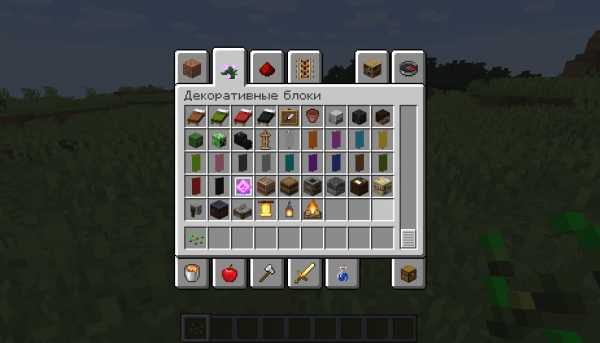


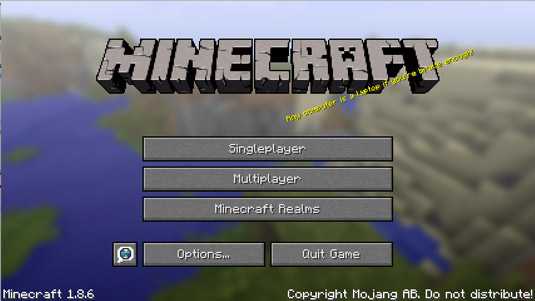
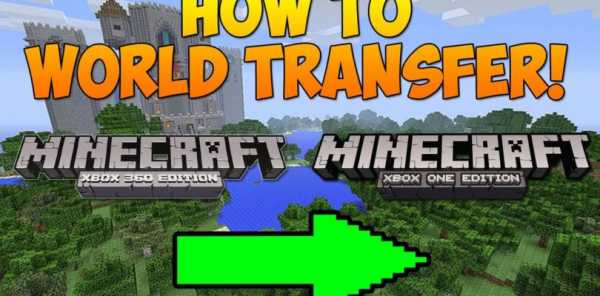

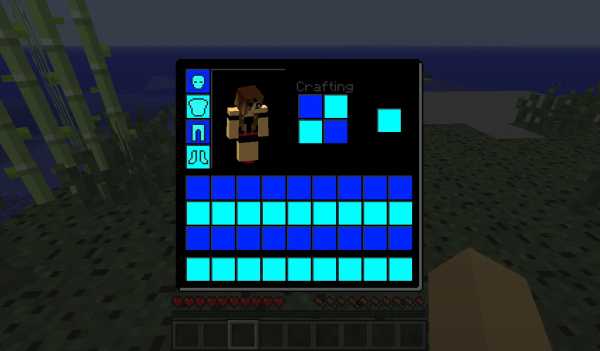
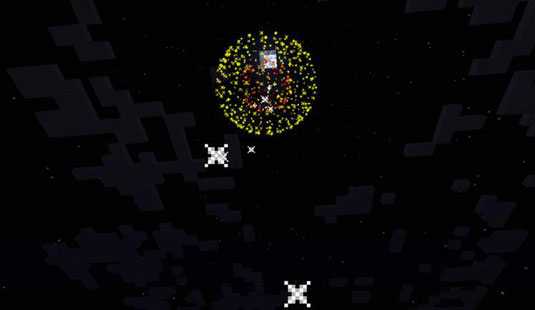



![[Furniture] Майнкрафт 1.10.2 мод на мебель. + 1.11.2! jooak-aofei1](https://minecraft247.ru/wp-content/uploads/2016/12/JOOAk-AOfEI1-70x70.jpg)